Google Sheets : créer des en-têtes et des pieds de page personnalisés
Nouveauté ce 27/09/2017 avec l'arrivée des headers et footers dans Google Sheets.
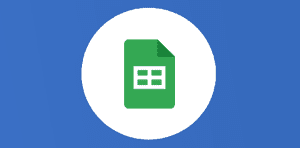
Google Sheets : créer des en-têtes et des pieds de page personnalisés

Google Sheets est un outil de la suite Google Workspace (anciennement GSuite) qui vous permet de gérer vos données personnelles ainsi que professionnelles à l’aide de feuilles de calculs constituées de cellules. Vous pouvez aussi les analyser en créant des tableaux croisés dynamiques, des tableaux, des graphiques, des diagrammes, et plus encore.
Considérez qu’une page est égale à un onglet, cliquez sur celle que vous souhaitez modifier. Vous pouvez copier ou coller des cellules selon les différentes pages, créer un menu déroulant, importer ou exporter des données, organiser une mise-en-forme, etc.
Pour créer des feuilles de calcul professionnelles, il est souvent essentiel que vous puissiez les ajouter avec certaines informations – par exemple, le nom de votre entreprise, un avis de confidentialité et tout autre détail important. À l’avenir, vous pouvez personnaliser les en-têtes et les pieds de page dans vos documents Google Sheets avec le texte de votre choix.
De plus, vous pouvez choisir parmi plusieurs autres options prédéfinies (pour la date, l’heure, etc.) et déplacer ces options dans votre en-tête et votre pied de page. Pour cela, rendez-vous dans Fichiers, puis Imprimer pour afficher le menu des paramètres de l’imprimante pour votre document. Maintenant, choisissez simplement « modifier les champs personnalisés » dans ce menu pour commencer, qui s’affiche en bas à droite.
Une fois dans les champs personnalisés, voici comment cela se pas
Veuillez créer un compte pour lire la suite de cette ressource
L’accès à cette ressource se fait gratuitement en créant un compte Numerifan. Les abonnements payants donnent également accès aux cours gratuits.

Cet article est réservé aux abonnés. Pourquoi ?
Fournir tout ce contenu nous demande beaucoup de temps, des ressources et une veille permanente. Accédez à ce contenu en rejoignant notre super communauté, pour tous nous remercier 💪
Besoin d'un peu plus d'aide sur Sheets ?
Des formateurs sont disponibles toute l'année pour vous accompagner et optimiser votre utilisation de Sheets, que ce soit pour votre entreprise ou pour vos besoins personnels !
Découvrir nos formations Sheets
- Articles connexes
- Plus de l'auteur

 Sheets
Sheets  Agenda
Agenda  Forms
Forms  Apps Script
Apps Script  Gmail
Gmail  Chat
Chat  Meet
Meet  Contacts
Contacts  Chrome
Chrome  Sites
Sites  Looker Studio
Looker Studio  Slides
Slides  Docs
Docs  Drive
Drive  AppSheet
AppSheet  Admin Workspace
Admin Workspace 
 Android
Android  Chromebook
Chromebook  Equipements Google
Equipements Google  Google Cloud Platform
Google Cloud Platform  Google Photos
Google Photos  Maps
Maps  Youtube
Youtube 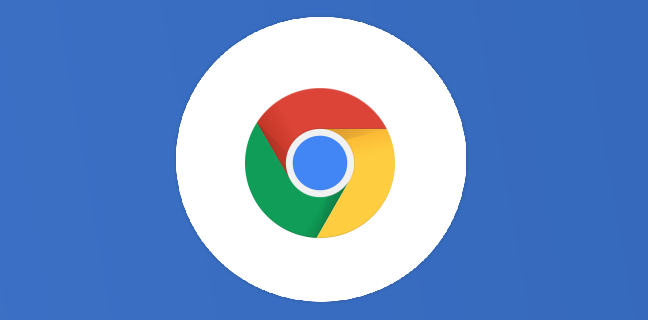

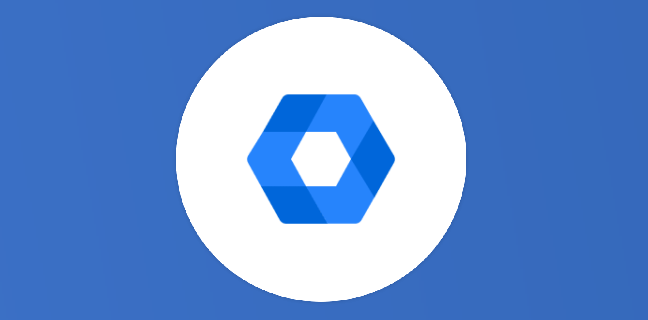
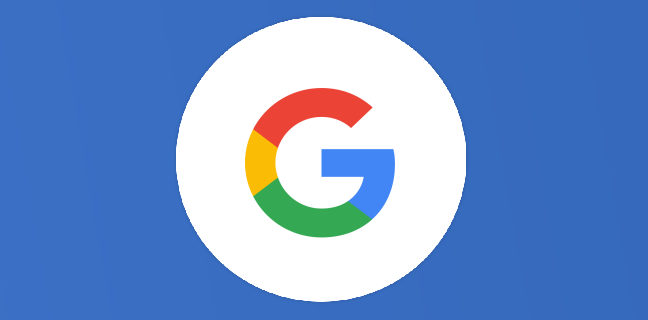
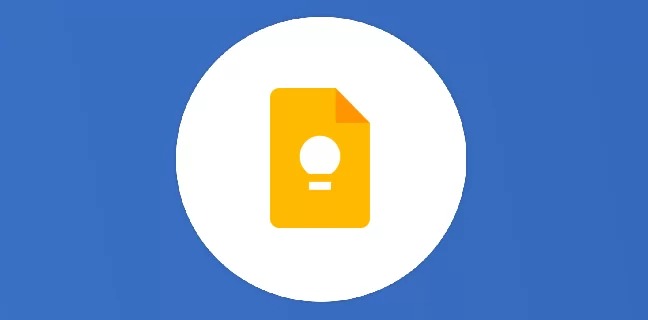
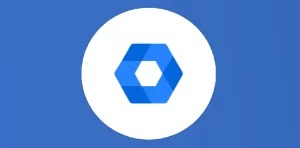











Bonjour,
Indiquer que pour arriver aux paramètres d’impression il faut cliquer sur « Imprimer » dans le menu « Fichier »
une évidence pour celui qui sait
Salutations
ok je complète, bien vu !
Bonjour Thierry,
Je transfère tous mes fichiers sur mon drive et je souhaite les modifier en ligne à présent. sur un de mes fichiers excel, j’ai un entête et un pied de page qui ont disparu avec le transfert. ce sont des images. est ce possible sur google sheets de les réintégrer ?
cordialement
Bonjour Thierry et merci pour les bonnes infos que vous partagez et qui me sortent souvent d’affaire.
Les pieds de page contiennent souvent des « disclaimer » assez longs…
=> Est-il possible de choisir la (taille de) police des pieds de page dans G-Sheets ?
=> de fusionner les 2 zones de pieds de page (Droit – Milieu – Centre) en une seule ?
Bonjour Thierry,
Merci pour tout ces bon conseils très utiles. Par contre j’aurai souhaité, comme dans EXCEL, insérer des images dans l’En-Tête, le logo de ma société par exemple. Je ne vois pas comment faire ça.
Bonjour, y’a-t-il moyen de changer le format des écritures des infos en pied de page? Je voudrais mettre la même typo que le reste de mon document.